- 重要な情報
- はじめに
- 用語集
- Standard Attributes
- ガイド
- インテグレーション
- エージェント
- OpenTelemetry
- 開発者
- Administrator's Guide
- API
- Partners
- DDSQL Reference
- モバイルアプリケーション
- CoScreen
- CoTerm
- Remote Configuration
- Cloudcraft
- アプリ内
- ダッシュボード
- ノートブック
- DDSQL Editor
- Reference Tables
- Sheets
- Watchdog
- アラート設定
- メトリクス
- Bits AI
- Internal Developer Portal
- Error Tracking
- Change Tracking
- Service Management
- Actions & Remediations
- インフラストラクチャー
- Cloudcraft
- Resource Catalog
- ユニバーサル サービス モニタリング
- Hosts
- コンテナ
- Processes
- サーバーレス
- ネットワークモニタリング
- Cloud Cost
- アプリケーションパフォーマンス
- APM
- Continuous Profiler
- データベース モニタリング
- Data Streams Monitoring
- Data Jobs Monitoring
- Data Observability
- Digital Experience
- RUM & セッションリプレイ
- Synthetic モニタリング
- Continuous Testing
- Product Analytics
- Software Delivery
- CI Visibility (CI/CDの可視化)
- CD Visibility
- Deployment Gates
- Test Visibility
- Code Coverage
- Quality Gates
- DORA Metrics
- Feature Flags
- セキュリティ
- セキュリティの概要
- Cloud SIEM
- Code Security
- クラウド セキュリティ マネジメント
- Application Security Management
- Workload Protection
- Sensitive Data Scanner
- AI Observability
- ログ管理
- Observability Pipelines(観測データの制御)
- ログ管理
- CloudPrem
- 管理
AuthZed Cloud
Supported OS


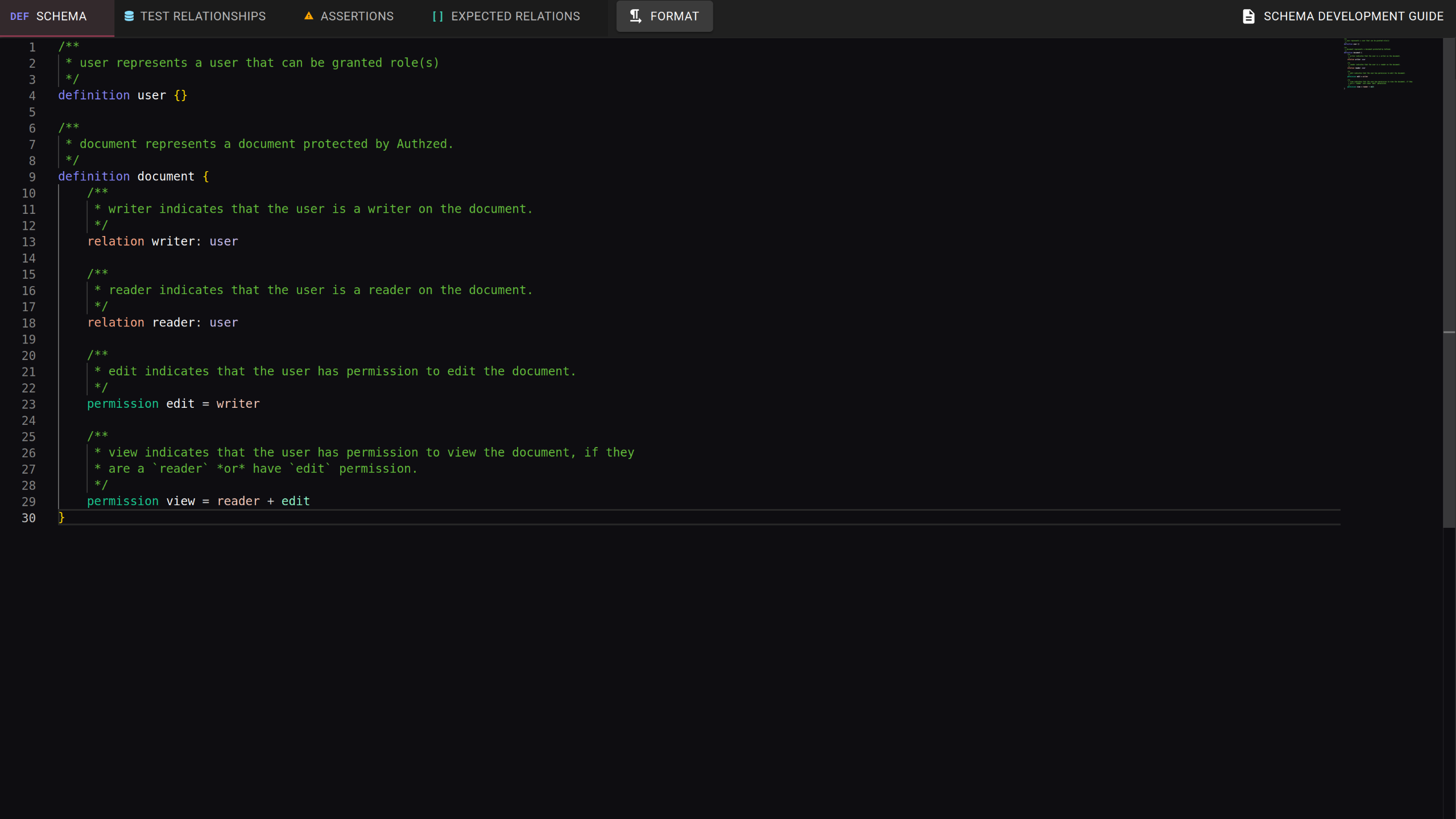
ダッシュボード例
AuthZed Cloud の管理 UI
SpiceDB スキーマ プレイグラウンド
概要
Authzed Cloud は、セキュリティ上重要なアプリケーションの権限を作成・管理するためのオープン コア型 データベース システムで、Google Zanzibar に着想を得ています。
開発者は、権限の要件をモデル化したスキーマを定義します。次に、公式またはコミュニティ メンテナンスのクライアント ライブラリを使用してスキーマを適用し、データベースにデータを挿入します。開発者はこのデータを照会することで、アプリケーション内で効率的に権限をチェックできます。
Authzed Cloud のメトリクスにより、開発者や SRE は、リクエスト レイテンシー、キャッシュ メトリクス (サイズやヒット/ミス率など)、データ ストア接続およびクエリ パフォーマンスを含むデプロイメントを監視できます。これらのメトリクスは、パフォーマンス問題の診断や SpiceDB クラスターのパフォーマンスの微調整に役立ちます。
これらのメトリクスを Datadog に送信することで、ユーザーは既存の可観測性スタックを活用し、Authzed Cloud のメトリクスを他のシステム イベントと相関付けできます。
セットアップ
Datadog のインテグレーションは、AuthZed Dashboard の Permission System の「Settings」タブで利用できます。
- ダッシュボードのホーム ページに移動します。
- メトリクスの送信先となる Permission System を選択します。
- Settings タブをクリックします。
- 設定 UI の Datadog Metrics ブロックまで下にスクロールします。
- Datadog アカウントの API キーを入力します。
- デフォルトと異なる場合は、Datadog サイトを入力します。
- Save をクリックします。
ダッシュボードのレイテンシー グラフに p50、p95、p99 のレイテンシーが正しく表示されるようにするには、Metrics Summary ビューで authzed.grpc.server_handling メトリクスの Percentiles を ON にする必要があります。
その後まもなく、Datadog へのメトリクス送信が始まるはずです。反映されない場合は、サポートまでご連絡ください。
アンインストール
Datadog のインテグレーションは、AuthZed Dashboard の Permission System の Settings タブで利用できます。
- ダッシュボードのホームページに移動します。
- メトリクスの送信先となる Permission System を選択します。
- Settings タグをクリックします。
- 設定 UI の Datadog Metrics ブロックまで下へスクロールします。
- Remove をクリックします。
これにより、AuthZed Cloud クラスターの Datadog インテグレーションが無効になります。処理には数分かかる場合があります。
サポート
ご不明な点は、AuthZed のサポートチームにお問い合わせください。
